cPanel - Database MySQL
MySQL adalah sistem manajemen Basis Data SQL Sumber Terbuka yang paling populer. Untuk mengelola data dalam jumlah besar secara efisien, kami menyimpan data dalam tabel, sekelompok banyak tabel dapat dibuat dalam satu database. Antarmuka ini memungkinkan Anda untuk membuat dan mengelola database MySQL yang ada.
Jika Anda membuat aplikasi berbasis PHP atau aplikasi apa pun yang menggunakan database, maka Anda perlu membuat database dan pengguna database untuk mengakses database ini. Untuk menggunakan WordPress, Drupal, Joomla atau CMS lainnya, Anda perlu membuat database MySQL sebelum menginstal CMS ini.
Untuk membuat database MySQL baru, Anda perlu membuka antarmuka MySQL dengan mengklik link MySQL Databases, yang dapat ditemukan di bagian Databases di cPanel Home.

Buat Database Baru
Ketika antarmuka MySQL Databases akan terbuka, hal pertama yang akan Anda lihat adalah Membuat Bagian Database Baru seperti yang ditunjukkan di bawah ini.
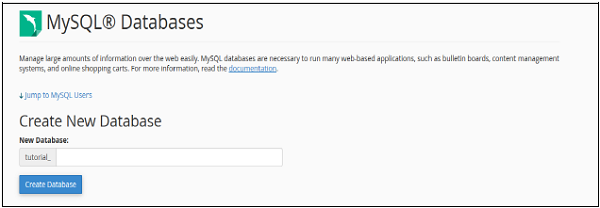
Untuk membuat database, cukup masukkan nama database yang ingin Anda buat lalu klik Tombol Buat Database. Anda sekarang akan mendapatkan pesan sukses bahwa database telah ditambahkan.

Note- cPanel secara otomatis akan menambahkan prefiks ke nama database yang Anda masukkan. Sehingga tidak ada ambiguitas dalam database seperti pada lingkungan shared hosting. Ada banyak pengguna dan tidak boleh ada nama yang sama untuk dua database, sehingga nama database Anda menjadiPrefix_dbName. Saat menghubungkan database dengan aplikasi web, Anda perlu menggunakan Nama Lengkap database.
Tambahkan Pengguna Database
Untuk menggunakan database yang baru Anda buat di aplikasi, Anda perlu membuat pengguna dan memberikan semua hak istimewa untuk mengubah data di Database.
Untuk membuat Pengguna Database, gulir ke bawah hingga akhir di Antarmuka database MySQL. Di sana Anda akan melihat pengguna MySQL, di bawahnya akan ada Add New User, seperti gambar di bawah ini.
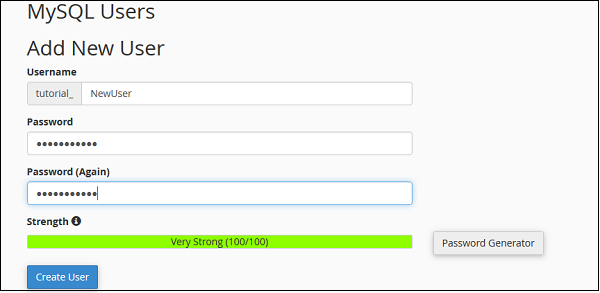
Step 1- Masukkan nama pengguna sesuai pilihan Anda dan pilih kata sandi yang kuat. Klik Buat Pengguna untuk membuat pengguna baru. Anda akan mendapatkan pesan sukses “Anda telah berhasil membuat pengguna MySQL.
Note - Nama pengguna lengkap dari pengguna database Anda termasuk awalan dan nama pengguna yang Anda berikan.
Karena kita telah membuat pengguna database, sekarang kita perlu menambahkan pengguna untuk mengakses database.
Step 2 - Gulir ke bawah untuk menemukan "Tambahkan Pengguna ke Database".

Step 3- Pilih Pengguna dan database yang ingin Anda kaitkan bersama. Klik tombol Add dan Anda akan melihat layar berikut.
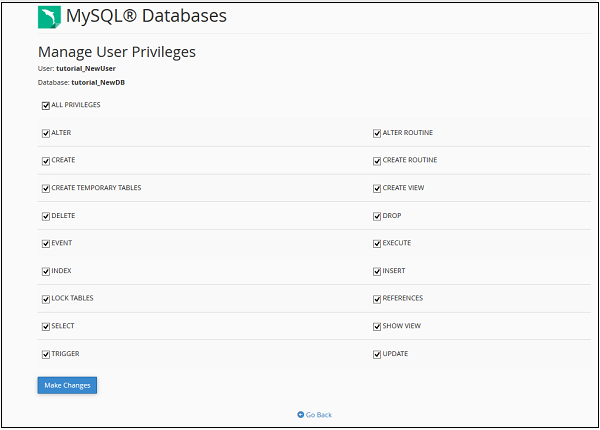
Untuk memberikan semua hak istimewa kepada pengguna, pilih kotak centang SEMUA HAK ISTIMEWA dan semua kotak centang akan dipilih secara otomatis. KlikMake Changes untuk menyimpan perubahan.
Mengubah Database
Data yang disimpan di MySQL mungkin rusak seiring waktu. Ada banyak alasan mengapa hal ini mungkin terjadi. Saat menggunakan Database di aplikasi web, jika kita melihat kesalahan terkait database, kita perlu memperbaiki database untuk memperbaiki data yang rusak. Tetapi sebelum kita memperbaiki database kita, kita perlu mencari tabel dimana data kita rusak dengan memeriksa kesalahan pada database.
Ada dua operasi yang dapat kami lakukan untuk memecahkan masalah kesalahan terkait database. Untuk melakukan tindakan ini, kita perlu menggulir ke Modify Database Options di MySQL Database Interface, tangkapan layar untuk Mengubah Database ditunjukkan di bawah ini.
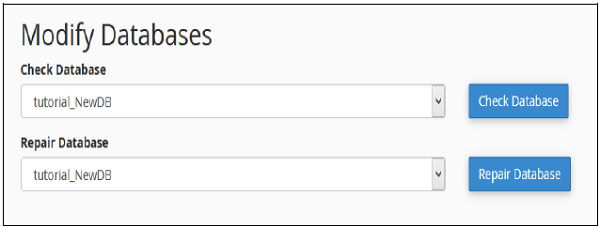
Periksa Database
Dengan fitur cPanel Database ini, Anda dapat menemukan tabel mana di Database yang rusak.
Untuk memeriksa database, kita perlu melakukan langkah-langkah berikut.
Step 1 - Pilih database yang ingin Anda periksa, dari menu dropdown Periksa Database, seperti yang ditunjukkan di atas.
Step 2 - Klik tombol Periksa Database.
Step 3- cPanel sekarang akan menjalankan skrip otomatis untuk menemukan tabel yang rusak di Database. Jika ditemukan tabel yang rusak, maka akan muncul nama Tabel tersebut, jika tidak maka akan muncul pesan sukses.
Perbaiki Database
Alat database ini membantu memperbaiki data atau tabel yang rusak secara otomatis dari database.
Untuk menggunakan alat ini, kita perlu melakukan langkah-langkah berikut -

Step 1 - Pilih database yang memiliki data rusak dari menu dropdown.
Step 2 - Klik tombol Perbaiki Database.
Step 3- cPanel sekarang akan menjalankan skrip otomatis untuk memperbaiki data atau tabel yang rusak dari database, jika berhasil, itu akan memberi Anda pesan sukses. Jika gagal untuk memperbaiki database, itu akan menunjukkan kepada Anda kesalahan dengan nama tabel di mana kesalahan itu terjadi.